
Están a la orden del día. Nos referimos a las aplicaciones de mensajería. Gracias a ellas es posible permanecer en constante comunicación con familiares, amigos y conocidos durante todo el día. Aunque la mayoría de los usuarios solo utilizan un número reducido de estas herramientas, entre dos y tres, los hay también que permanecen en contacto empleando un alto número de aplicaciones de mensajería.
All-in-One Messenger es una aplicación destinada a facilitar el uso de las aplicaciones de mensajería desde un único lugar. Soporta todas, o casi todas las existentes. Admite más de 50. En la lista se incluyen las más populares: WhatsApp, WeChat, Gmail, Mensajes de Android, LinkedIn, Telegram, X (Twitter), Instagram y Tinder. Y aún hay más.
¿Qué ofrece All-in-One Messenger?
Se trata de una aplicación muy fácil de configurar que ofrece interesantes opciones. Siempre que se considere oportuno es posible cambiar la apariencia, administrar notificaciones automáticas o usar el modo oscuro entre otras posibilidades.
Se trata de una aplicación que ofrece tres versiones, una válida para Windows, otra para macOS y una tercera para Linux. Cuando arrancamos el ordenador podemos ver todos los mensajes no leídos en la barra de aplicaciones, así como en las notificaciones de escritorio.
Instalación y funcionamiento
Tras descargar e instalar All-in-One Messenger solo hay que iniciar la aplicación. Se mostrará una pantalla con el listado de todas las aplicaciones de mensajería soportadas. Algo similar a lo siguiente:
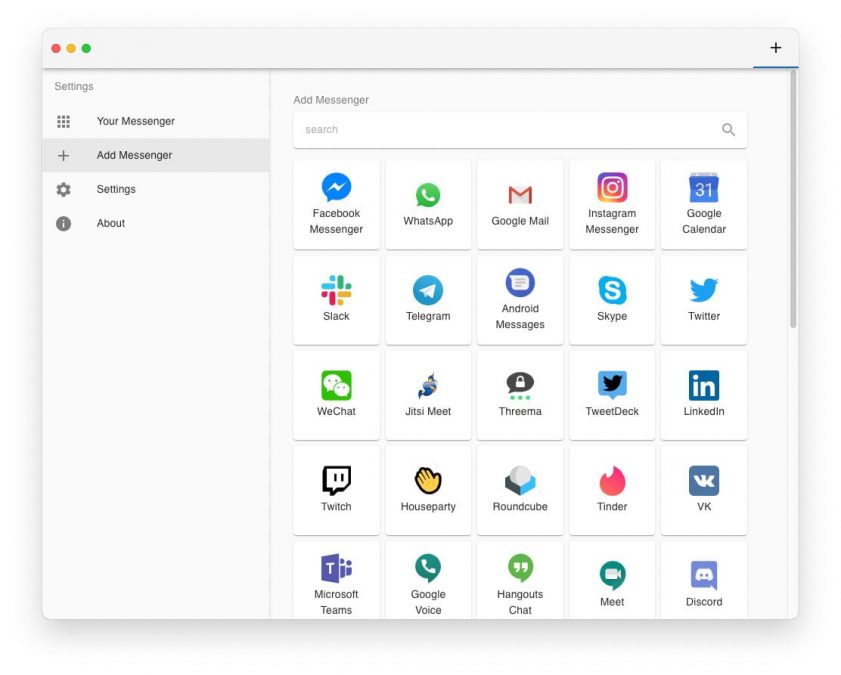
Para activar una de las aplicaciones solo hay que pulsar sobre la misma y, en la nueva ventana, pulsar así mismo sobre Save. A partir de ahí se abre un asistente de configuración centrado en la cuenta que queremos utilizar.
Si procedemos a la activación de una o varias aplicaciones, las veremos siempre que pulsemos sobre Your Messenger en la pantalla de inicio.
En la pestaña de Settings aparecen activadas varias opciones. Si queremos desactivar alguna solo hay que cambiar el modo del botón que aparece a la derecha de la opción. Por defecto, la opción de poner en marcha la aplicación al iniciar el ordenador, aparece desactivada. Lo mejor es dejarla así con el fin de utilizar All-in-One Messenger cuando lo deseemos.
Conclusión
Insistimos en lo ya indicado: se trata de una aplicación ideal para una gran cantidad de usuarios, para todos los que utilizan las aplicaciones de mensajería de manera frecuente. En principio se trata de una aplicación gratuita que ofrece algunas compras dentro de la misma.
Acceso
Para conseguir esta aplicación hay que acceder a All-in-One Messenger. Desde la página que se muestra solo hay que pulsar sobre el botón de descarga para instalarla en nuestro ordenador.



